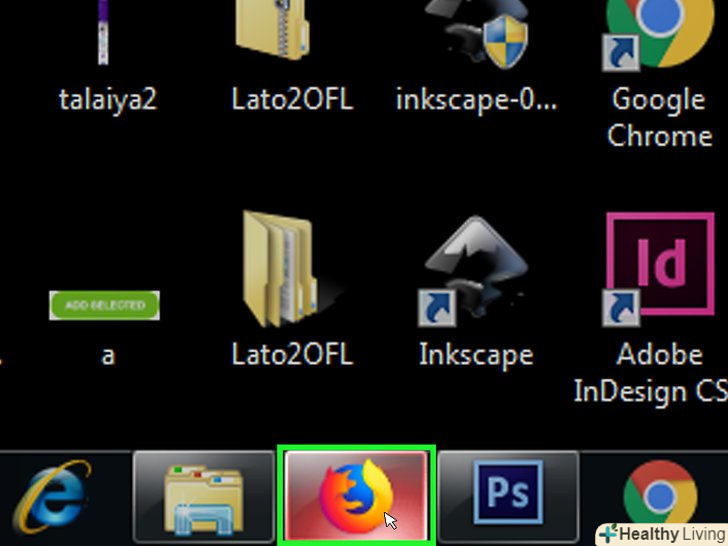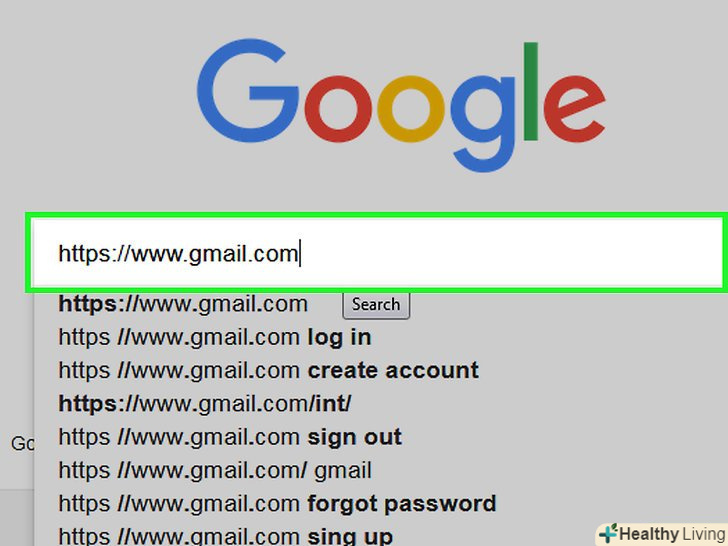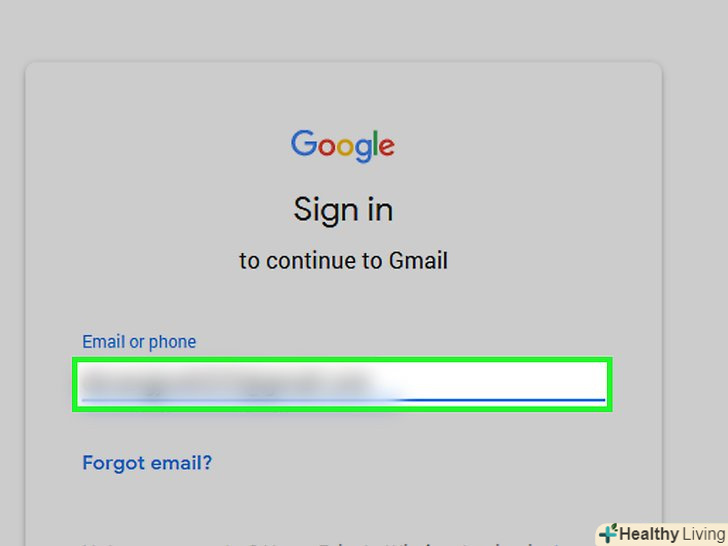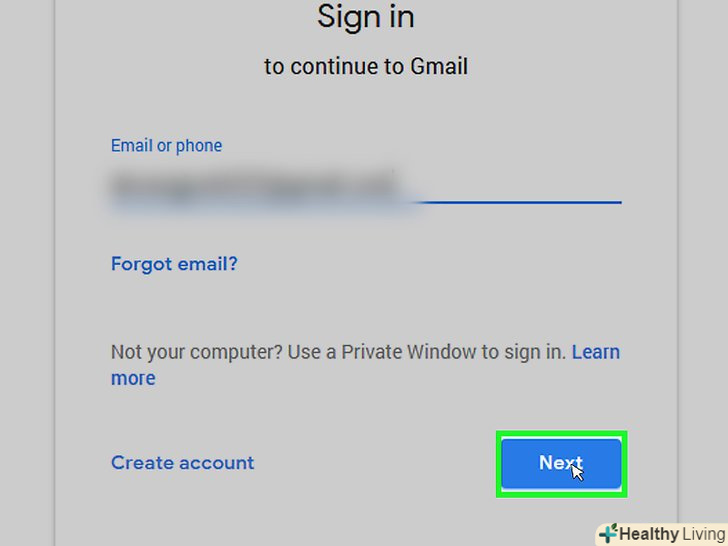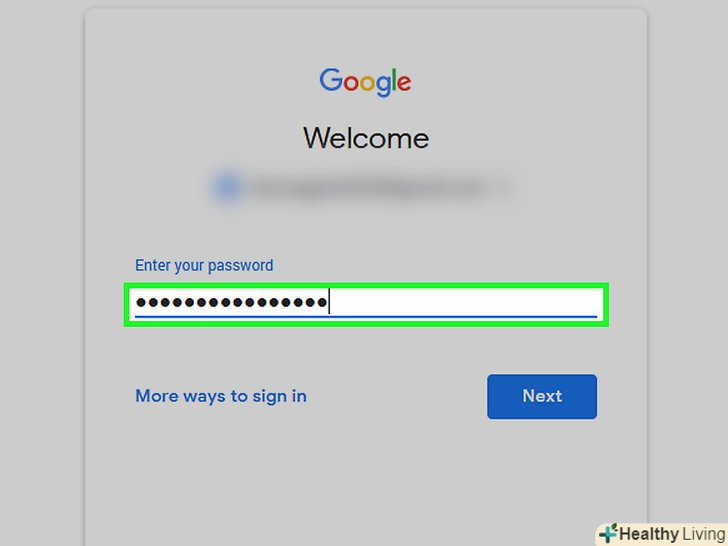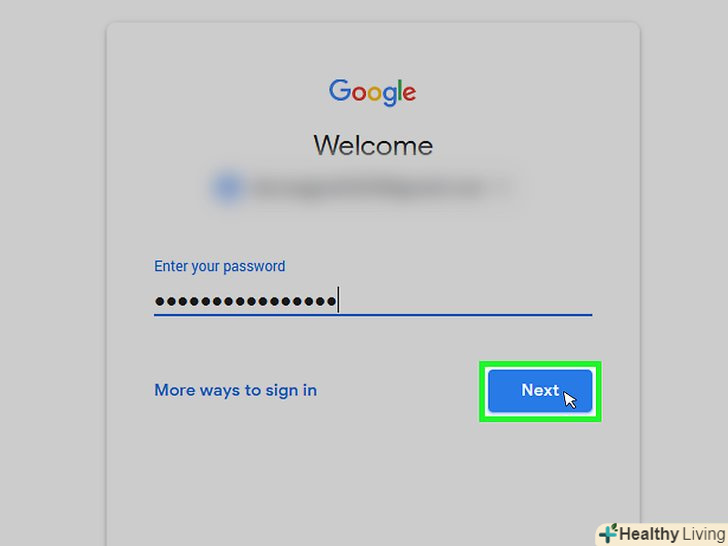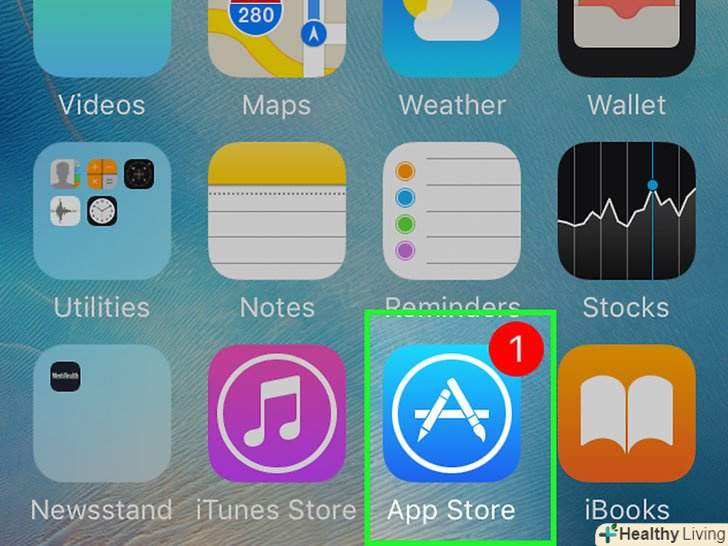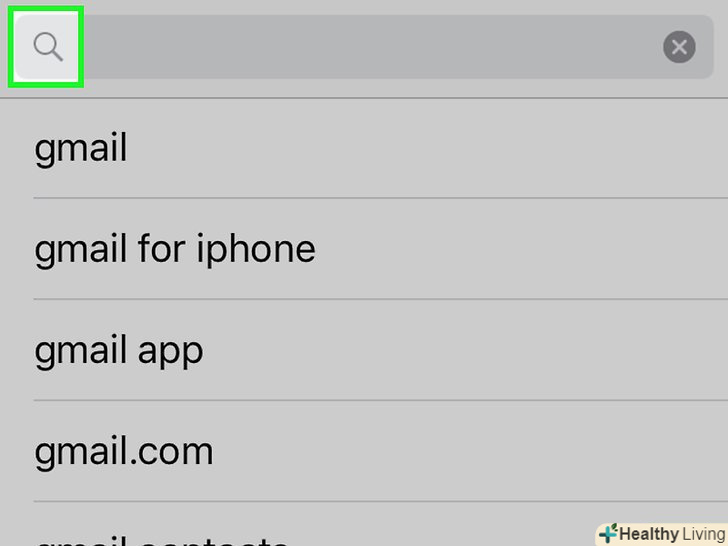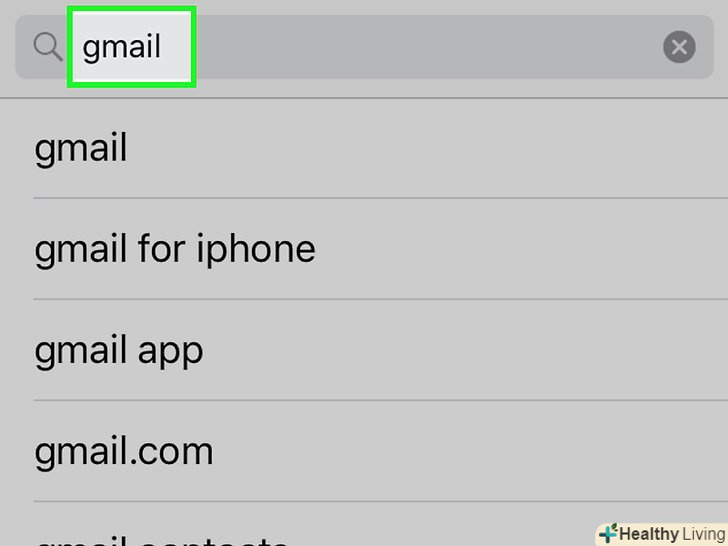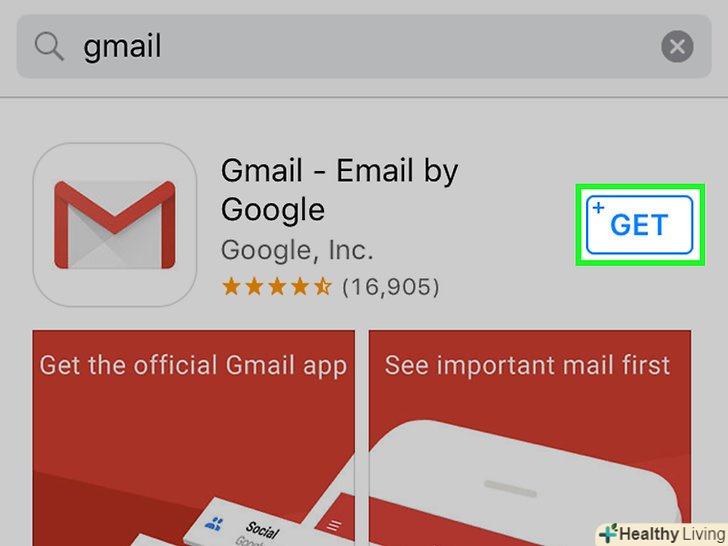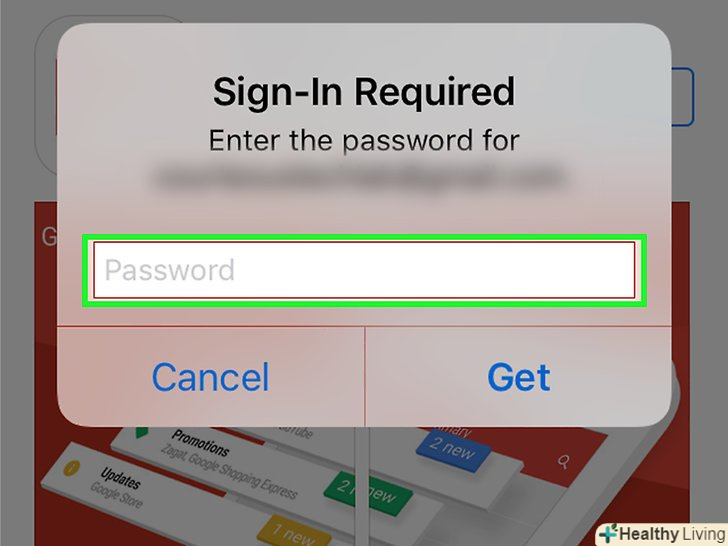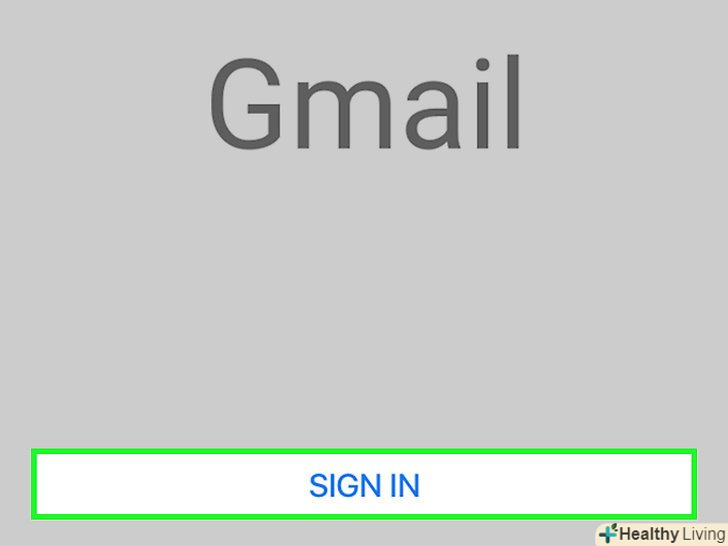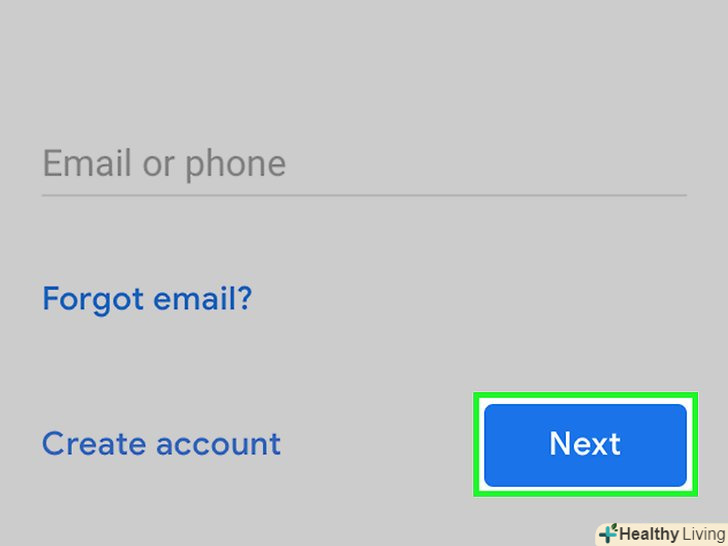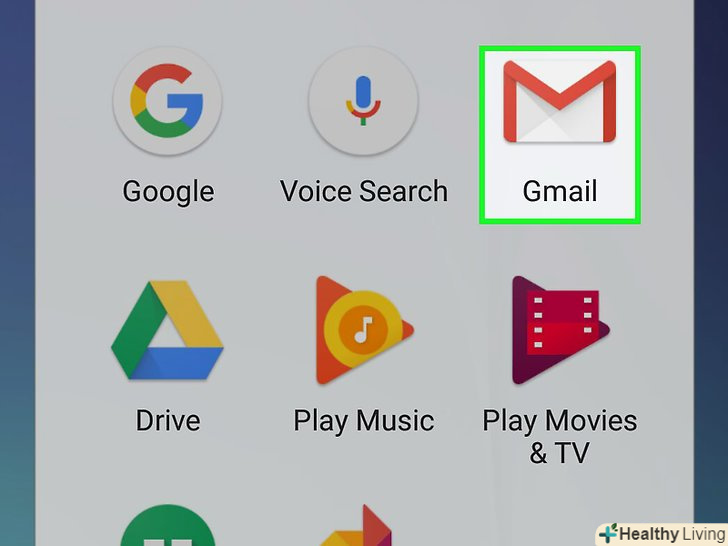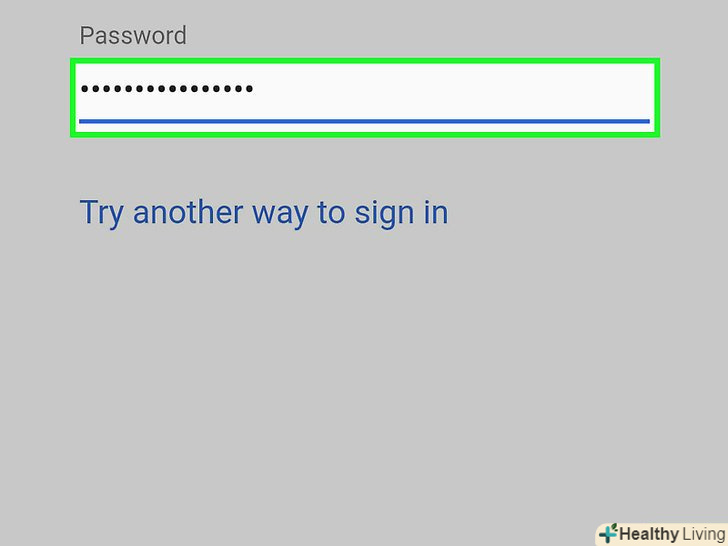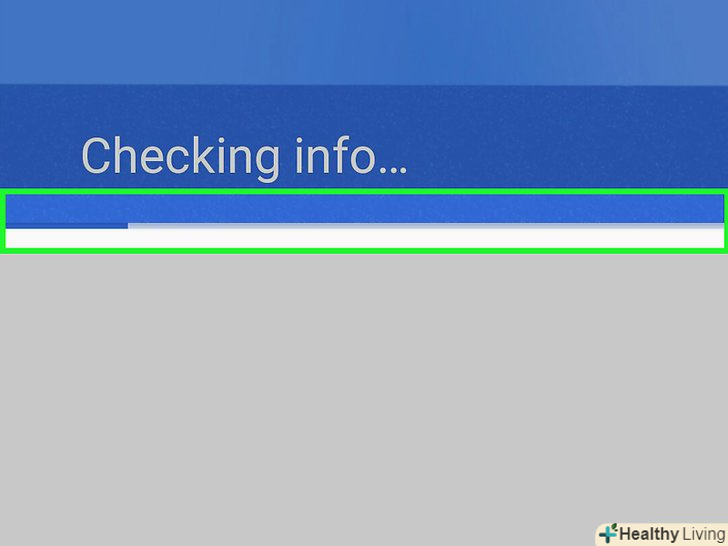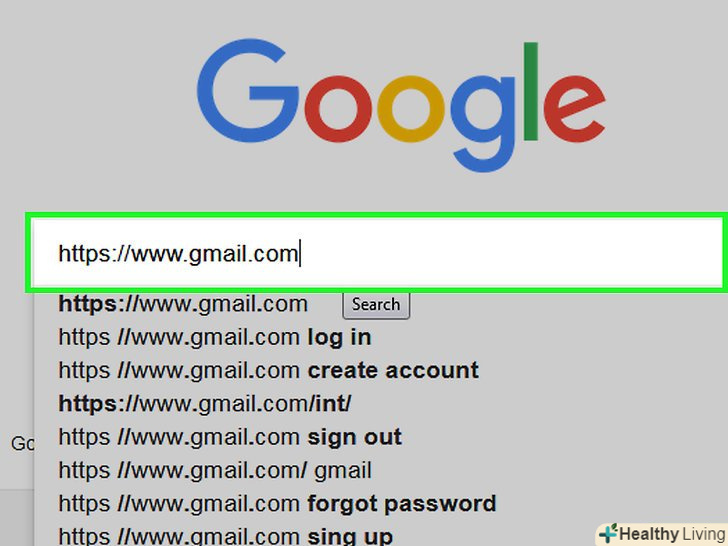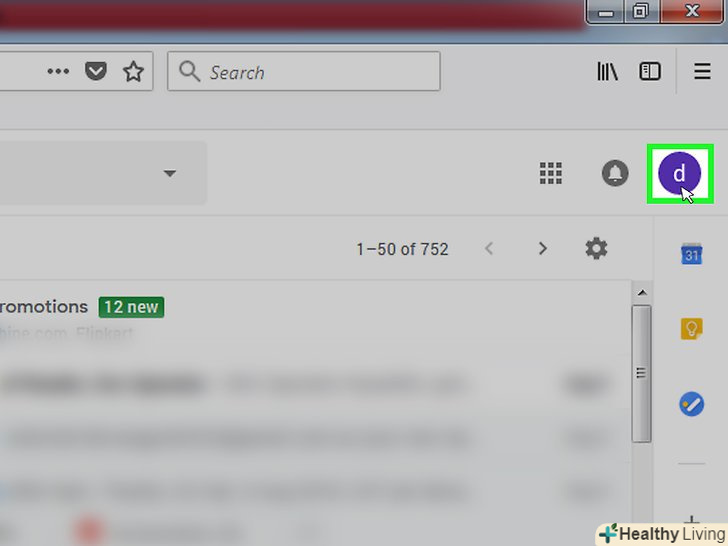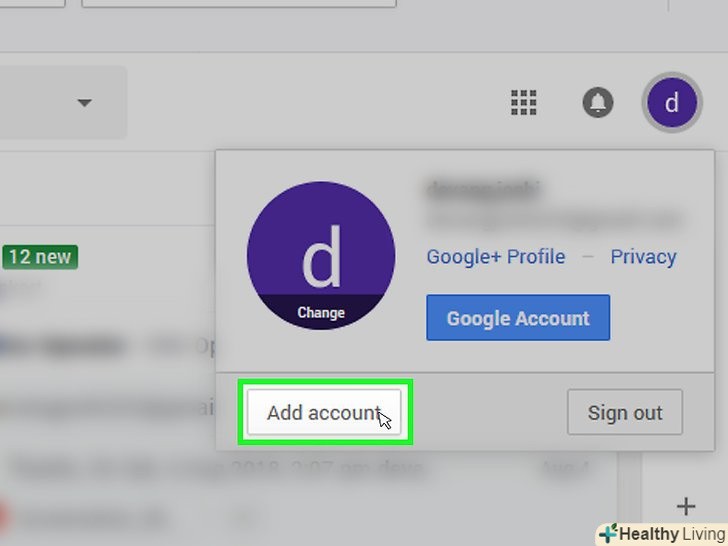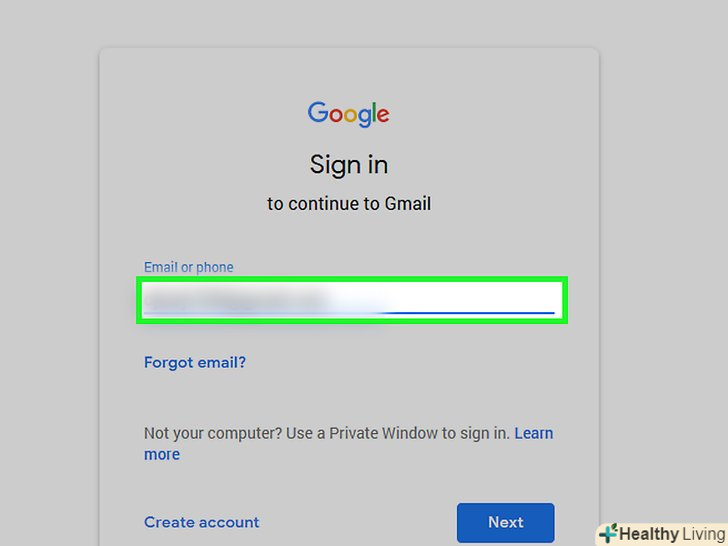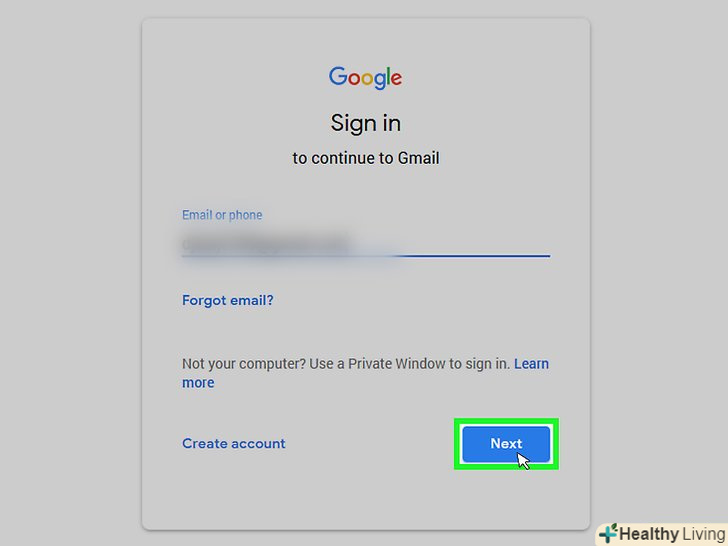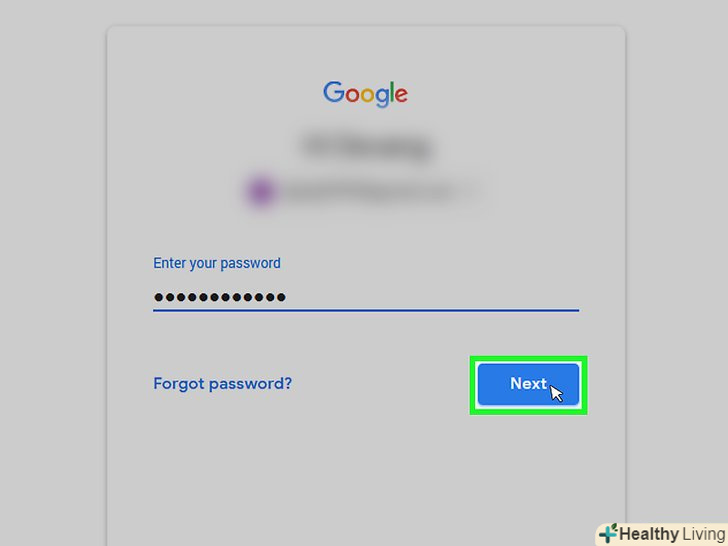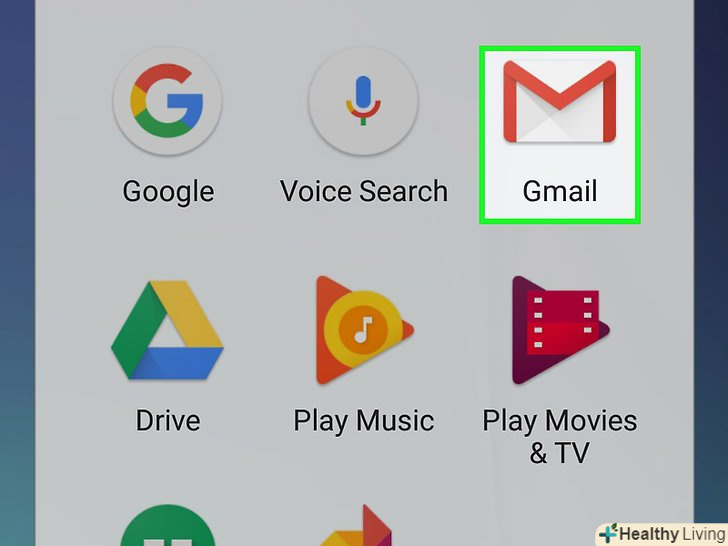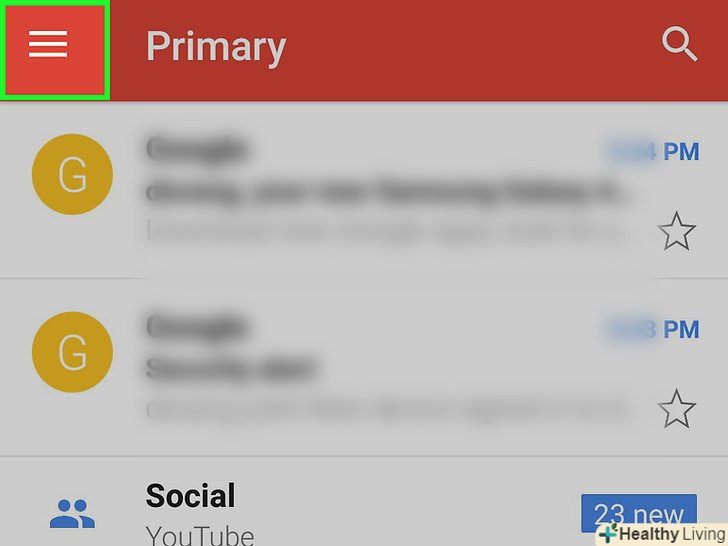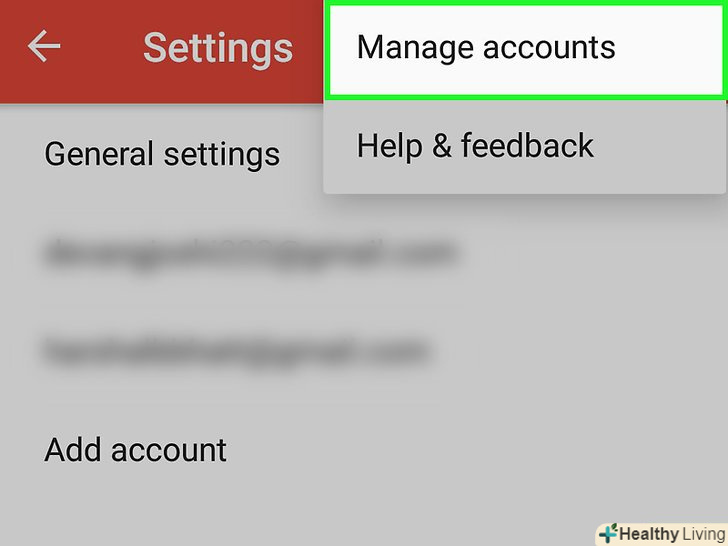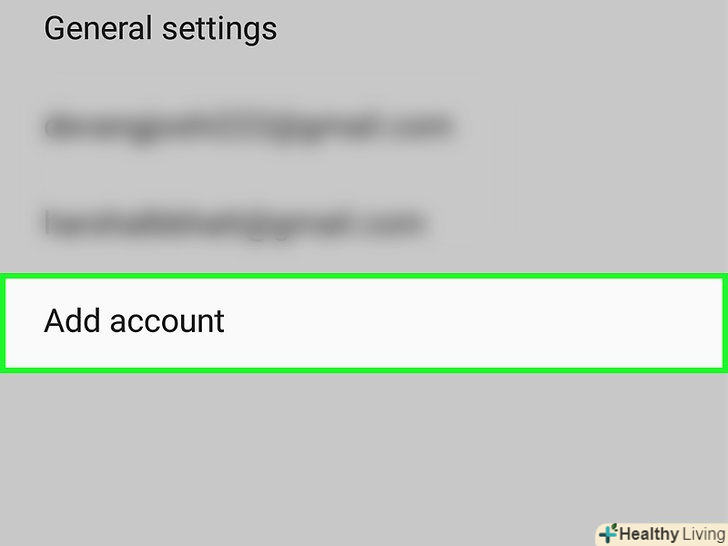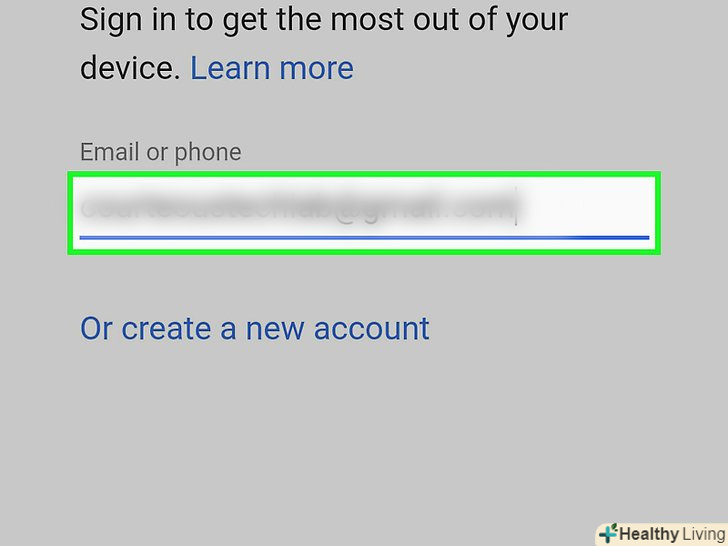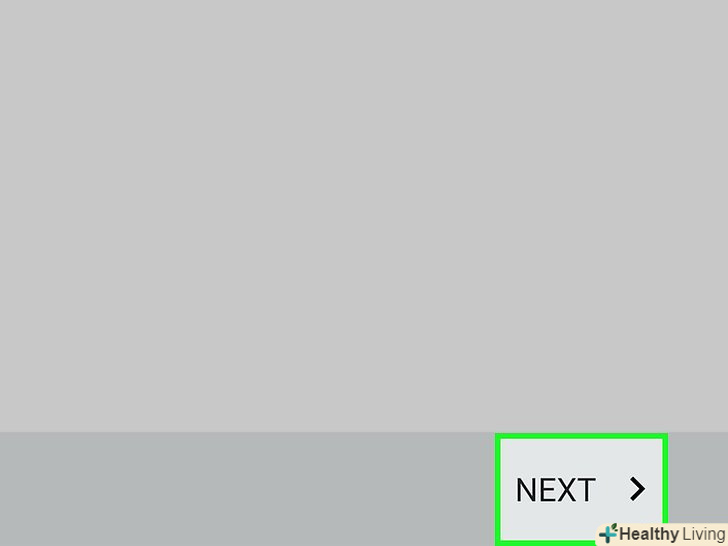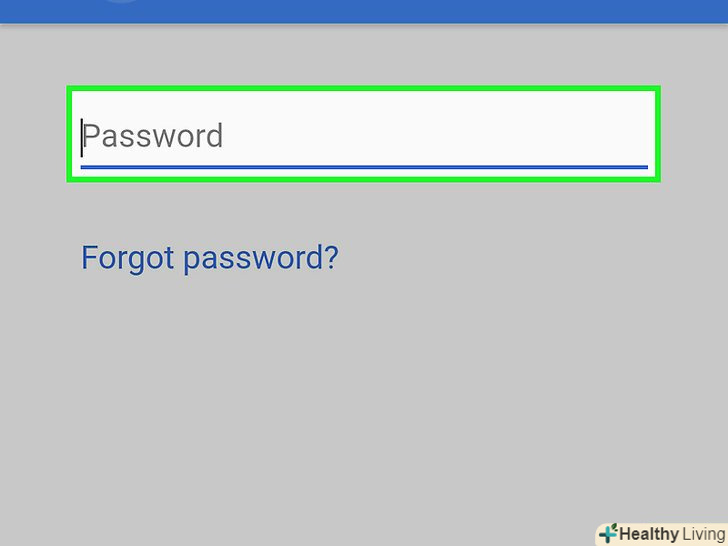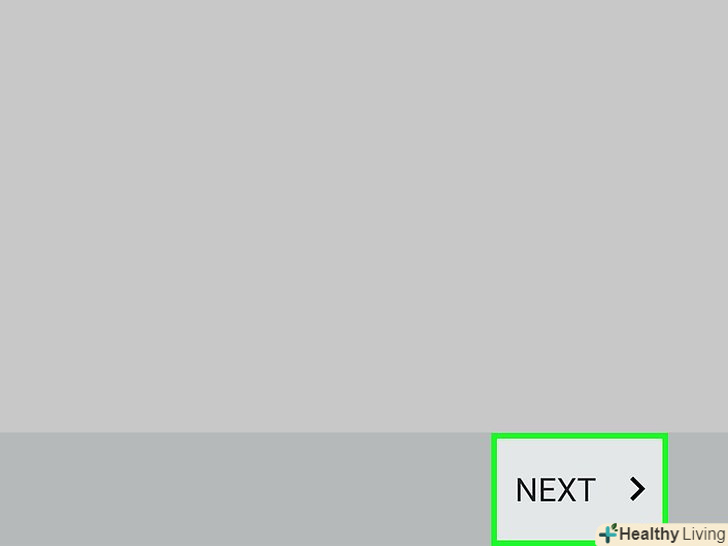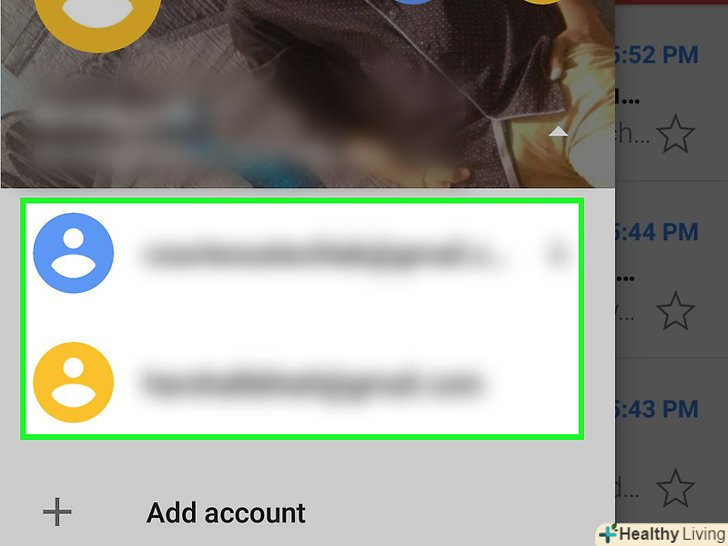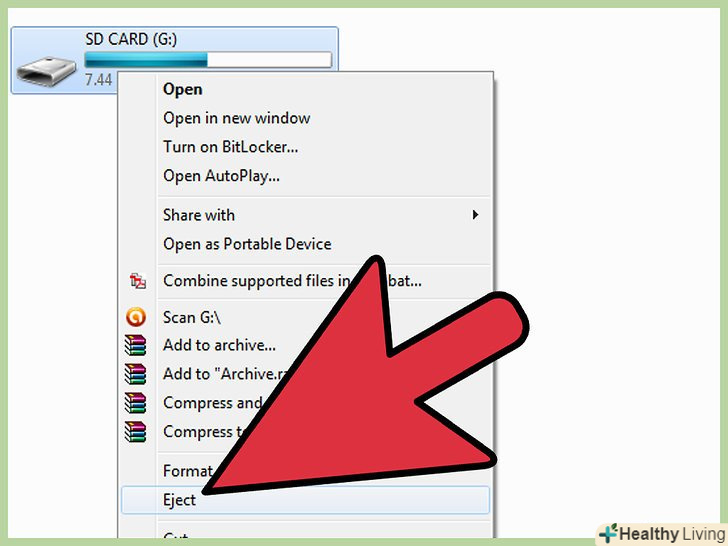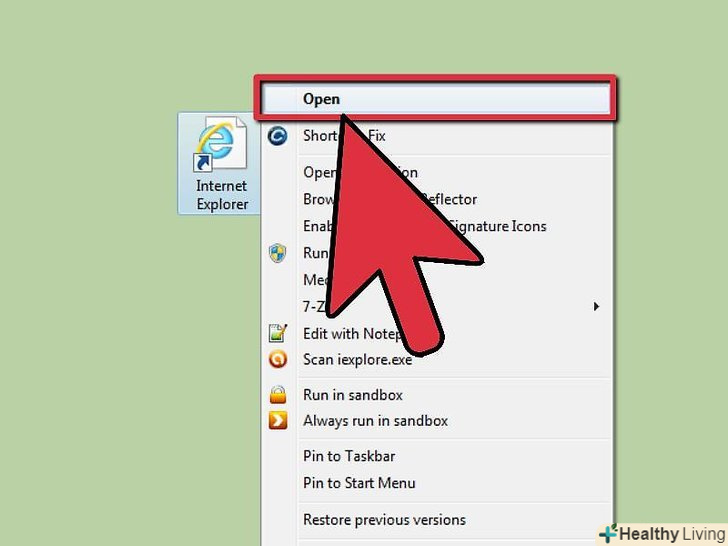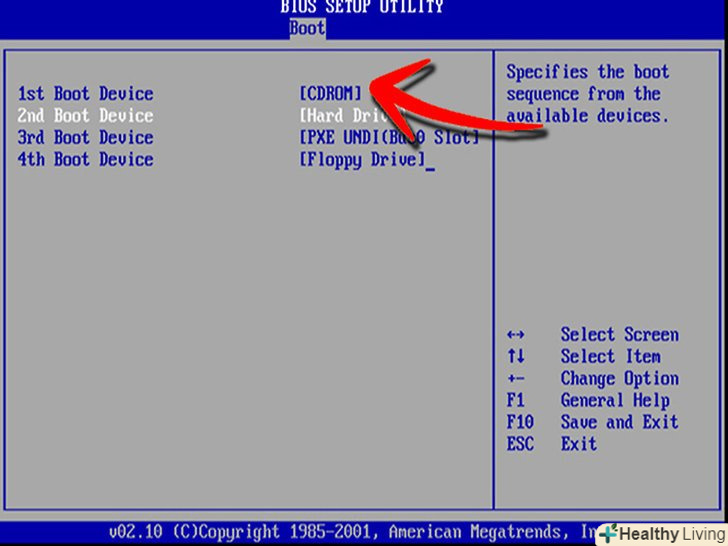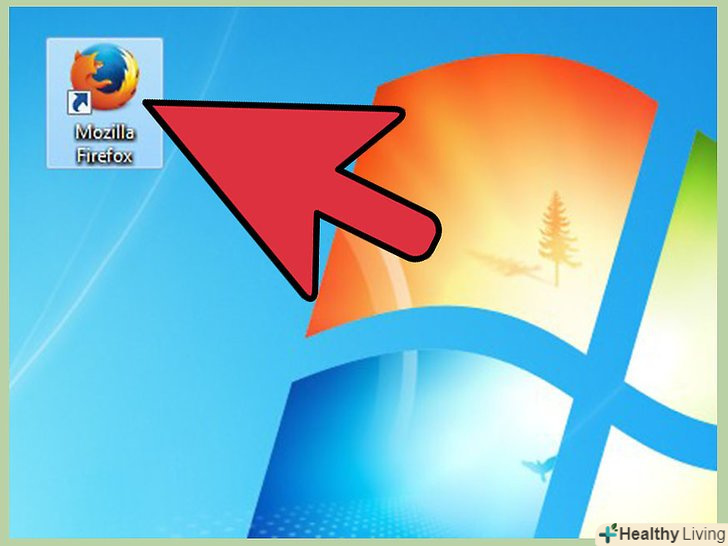З цієї статті ви дізнаєтеся, як відкрити поштову скриньку Gmail на комп'ютері або мобільному пристрої. Щоб отримати можливість одночасно працювати з декількома поштовими скриньками, увійдіть в один аккаунт і додайте облікові записи. Пам'ятайте, що для доступу до Gmail необхідномати обліковий запис Gmail.
Кроки
Метод1З 5:
На комп'ютері
Метод1З 5:
 Відкрийте веб-браузер.щоб просто відкрити поштову скриньку на комп'ютері, підійде будь-який браузер, наприклад Firefox, Safari або Chrome.
Відкрийте веб-браузер.щоб просто відкрити поштову скриньку на комп'ютері, підійде будь-який браузер, наприклад Firefox, Safari або Chrome.- Щоб використовувати спеціальні функції Gmail, наприклад автономну поштову скриньку, відкрийте Gmail у Google Chrome.
 Відкрийте Gmail. перейдіть на сторінку https://www.gmail.com/ у веб-браузері. Відкриється сторінка входу в Gmail.
Відкрийте Gmail. перейдіть на сторінку https://www.gmail.com/ у веб-браузері. Відкриється сторінка входу в Gmail. Введіть свою адресу електронної пошти Gmail.зробіть це в текстовому полі "Електронна пошта або телефон" в центрі сторінки.
Введіть свою адресу електронної пошти Gmail.зробіть це в текстовому полі "Електронна пошта або телефон" в центрі сторінки. Клацніть поДалі.це Синя кнопка під текстовим полем " Електронна пошта або телефон». Ви перейдете на сторінку введення пароля.
Клацніть поДалі.це Синя кнопка під текстовим полем " Електронна пошта або телефон». Ви перейдете на сторінку введення пароля. Введіть пароль.введіть пароль, який використовується для доступу до облікового запису Gmail.
Введіть пароль.введіть пароль, який використовується для доступу до облікового запису Gmail. Клацніть поДалі.ця кнопка знаходиться під текстовим полем "Пароль". Відкриється Ваша поштова скринька Gmail.
Клацніть поДалі.ця кнопка знаходиться під текстовим полем "Пароль". Відкриється Ваша поштова скринька Gmail.
Метод2З 5:
На iPhone
Метод2З 5:
 Відкрийте App Store. натисніть на значок у вигляді білої літери " а " на синьому тлі.
Відкрийте App Store. натисніть на значок у вигляді білої літери " а " на синьому тлі.
 ТоркнітьсяПошук. це вкладка внизу екрана. Відкриється сторінка "Пошук".
ТоркнітьсяПошук. це вкладка внизу екрана. Відкриється сторінка "Пошук". Знайдіть Gmail. натисніть на рядок пошуку у верхній частині екрана, введіть gmail і натисніть «ЗНАЙТИ» на клавіатурі.
Знайдіть Gmail. натисніть на рядок пошуку у верхній частині екрана, введіть gmail і натисніть «ЗНАЙТИ» на клавіатурі. ТоркнітьсяЗавантажити.ця кнопка знаходиться праворуч від "Gmail-електронна пошта від Google".
ТоркнітьсяЗавантажити.ця кнопка знаходиться праворуч від "Gmail-електронна пошта від Google". Торкніться Touch ID, коли з'явиться запит.gmail встановиться на iPhone.
Торкніться Touch ID, коли з'явиться запит.gmail встановиться на iPhone.- Якщо на iPhone Немає Touch ID або ви не користуєтеся цим датчиком, натисніть «Встановити» в нижній частині екрана, а потім введіть пароль Apple ID.
 Запустіть Gmail.натисніть «Відкрити " в App Store або торкніться червоно-білого значка Gmail на одному з головних екранів iPhone.
Запустіть Gmail.натисніть «Відкрити " в App Store або торкніться червоно-білого значка Gmail на одному з головних екранів iPhone. ТоркнітьсяУвійти.ця опція знаходиться внизу екрана.
ТоркнітьсяУвійти.ця опція знаходиться внизу екрана. Увійдіть в Gmail.якщо на iPhone немає облікового запису Google, у вікні із запитом натисніть «Google», а потім:
Увійдіть в Gmail.якщо на iPhone немає облікового запису Google, у вікні із запитом натисніть «Google», а потім:- Введіть свою адресу електронної пошти.
- Натисніть "Далі".
- Введіть пароль до Gmail.
- Натисніть "Далі".
- Якщо ви бачите свій обліковий запис Google у списку в Gmail, пропустіть процес авторизації-для цього натисніть на білий повзунок праворуч від імені облікового запису.
 Дочекайтеся, коли поштову скриньку відкриється.коли ви ввійдете в Gmail, Поштова скринька відкриється протягом декількох секунд.
Дочекайтеся, коли поштову скриньку відкриється.коли ви ввійдете в Gmail, Поштова скринька відкриється протягом декількох секунд.
Метод3З 5:
На Android
Метод3З 5:
 Переконайтеся, що на пристрої є додаток Gmail.відкрийте панель додатків, натиснувшина головному екрані (на деяких моделях Android-пристроїв вам потрібно буде провести по екрану знизу вгору), а потім знайдіть червоно-білий значок програми Gmail.
Переконайтеся, що на пристрої є додаток Gmail.відкрийте панель додатків, натиснувшина головному екрані (на деяких моделях Android-пристроїв вам потрібно буде провести по екрану знизу вгору), а потім знайдіть червоно-білий значок програми Gmail.
- Практично всі пристрої Android постачаються з попередньо встановленим Gmail, тому Gmail можна знайти на панелі додатків.
- Якщо з якоїсь причини на вашому Android-пристрої Gmail немає, відкрийте Play Маркет, знайдіть Gmail натисніть «Встановити» на сторінці цього додатка.

 Запустіть Gmail.натисніть на значок програми Gmail, який виглядає як червона буква " М " на білому тлі.
Запустіть Gmail.натисніть на значок програми Gmail, який виглядає як червона буква " М " на білому тлі. ТоркнітьсяПерейти в Gmail.ця опція знаходиться внизу екрана.
ТоркнітьсяПерейти в Gmail.ця опція знаходиться внизу екрана.- Якщо ви ще не авторизувалися в потрібному акаунті Google, натисніть "Додати іншу адресу електронної пошти«, торкніться» Google" і введіть адресу електронної пошти та пароль.
 Введіть пароль, якщо з'явиться запит.якщо для входу в Gmail потрібно ввести пароль, введіть його у відповідному текстовому полі, а потім натисніть "Далі".
Введіть пароль, якщо з'явиться запит.якщо для входу в Gmail потрібно ввести пароль, введіть його у відповідному текстовому полі, а потім натисніть "Далі".- Так як ваш обліковий запис Google використовується для авторизації на самому Android-пристрої, як правило, вводити пароль не потрібно.
 Дочекайтеся, коли поштову скриньку відкриється. коли ви виберете обліковий запис і ввійдете в нього, поштову скриньку Gmail відкриється протягом декількох секунд.
Дочекайтеся, коли поштову скриньку відкриється. коли ви виберете обліковий запис і ввійдете в нього, поштову скриньку Gmail відкриється протягом декількох секунд.
Метод4З 5:
Як авторизуватися в декількох акаунтах на комп'ютері
Метод4З 5:
 Відкрийте Gmail. перейдіть на сторінку https://www.gmail.com / в браузері комп'ютера. Відкриється Ваша поштова скринька Gmail, якщо ви увійшли в свій акаунт.
Відкрийте Gmail. перейдіть на сторінку https://www.gmail.com / в браузері комп'ютера. Відкриється Ваша поштова скринька Gmail, якщо ви увійшли в свій акаунт.- Якщо ви ще не авторизувалися, введіть адресу електронної пошти та пароль.
 Натисніть на кругле зображення профілю. воно знаходиться в правому верхньому куті сторінки. Розкриється меню.
Натисніть на кругле зображення профілю. воно знаходиться в правому верхньому куті сторінки. Розкриється меню.- Якщо ви не встановили зображення профілю, клацніть по кольоровому кружку з буквою.
 НатиснітьДодати обліковий запис. це опція в лівому нижньому кутку меню. Відкриється нова сторінка з вашими збереженими обліковими записами Google.
НатиснітьДодати обліковий запис. це опція в лівому нижньому кутку меню. Відкриється нова сторінка з вашими збереженими обліковими записами Google. НатиснітьВикористовувати інший обліковий запис.ця опція знаходиться внизу списку облікових записів.
НатиснітьВикористовувати інший обліковий запис.ця опція знаходиться внизу списку облікових записів.- Якщо ви хочете використовувати обліковий запис, який є в списку, клацніть по її імені, а потім введіть пароль.
 Введіть адресу електронної пошти.коли з'явиться запит, введіть адресу електронної пошти облікового запису Gmail, яку потрібно додати.
Введіть адресу електронної пошти.коли з'явиться запит, введіть адресу електронної пошти облікового запису Gmail, яку потрібно додати. Клацніть поДалі.це Синя кнопка під текстовим полем " Електронна пошта або телефон».
Клацніть поДалі.це Синя кнопка під текстовим полем " Електронна пошта або телефон». Введіть пароль.введіть пароль, який використовуєте для входу в свій обліковий запис Gmail.
Введіть пароль.введіть пароль, який використовуєте для входу в свій обліковий запис Gmail. Клацніть поДалі.ця опція знаходиться під текстовим полем "Пароль". Обліковий запис буде додано до списку збережених облікових записів, а потім відкриється відповідна Поштова скринька.
Клацніть поДалі.ця опція знаходиться під текстовим полем "Пароль". Обліковий запис буде додано до списку збережених облікових записів, а потім відкриється відповідна Поштова скринька. Перейдіть на інший обліковий запис. щоб перейти в інший збережений обліковий запис, клацніть по зображенню/значку профілю в правому верхньому куті сторінки, а потім в меню виберіть потрібний обліковий запис.
Перейдіть на інший обліковий запис. щоб перейти в інший збережений обліковий запис, клацніть по зображенню/значку профілю в правому верхньому куті сторінки, а потім в меню виберіть потрібний обліковий запис.
Метод5З 5:
Як авторизуватися в декількох акаунтах на мобільному пристрої
Метод5З 5:
 Запустіть Gmail. натисніть на значок у вигляді Червоної літери " М " на білому тлі. Відкриється Ваша поштова скринька Gmail, якщо ви увійшли в свій аккаунт.
Запустіть Gmail. натисніть на значок у вигляді Червоної літери " М " на білому тлі. Відкриється Ваша поштова скринька Gmail, якщо ви увійшли в свій аккаунт.- Якщо ви ще не авторизувалися, введіть адресу електронної пошти та пароль.
 Торкніться☰. це значок у верхньому лівому куті екрана. З'явиться спливаюче меню.
Торкніться☰. це значок у верхньому лівому куті екрана. З'явиться спливаюче меню. Натисніть на поточну адресу електронної пошти. він знаходиться у верхній частині спливаючого меню. Відкриється нове меню.
Натисніть на поточну адресу електронної пошти. він знаходиться у верхній частині спливаючого меню. Відкриється нове меню. ТоркнітьсяУправління обліковими записами. це опція в новому меню. Відкриється ще одне меню.
ТоркнітьсяУправління обліковими записами. це опція в новому меню. Відкриється ще одне меню. ТоркнітьсяДодати аккаунт.ця опція знаходиться в меню.
ТоркнітьсяДодати аккаунт.ця опція знаходиться в меню. ТоркнітьсяGoogle. Ця опція знаходиться вгорі списку опцій.
ТоркнітьсяGoogle. Ця опція знаходиться вгорі списку опцій.- Можливо, вас попросять дозволити Google активувати авторизацію. У цьому випадку натисніть "Продовжити»або "дозволити".
 Введіть свою адресу електронної пошти.натисніть на текстове поле "Електронна пошта або телефон" і введіть адресу електронної пошти облікового запису, яку ви хочете використовувати.
Введіть свою адресу електронної пошти.натисніть на текстове поле "Електронна пошта або телефон" і введіть адресу електронної пошти облікового запису, яку ви хочете використовувати. ТоркнітьсяДалі.ця опція знаходиться під текстовим полем.
ТоркнітьсяДалі.ця опція знаходиться під текстовим полем. Введіть пароль.введіть пароль, який використовуєте для входу в свій обліковий запис Gmail.
Введіть пароль.введіть пароль, який використовуєте для входу в свій обліковий запис Gmail. ТоркнітьсяДалі. це опція внизу сторінки. Обліковий запис буде додано до списку збережених облікових записів, а потім відкриється відповідна Поштова скринька.
ТоркнітьсяДалі. це опція внизу сторінки. Обліковий запис буде додано до списку збережених облікових записів, а потім відкриється відповідна Поштова скринька. Перейдіть на інший обліковий запис.щоб перейти до іншого збереженого облікового запису, натисніть "Зберегти", а потім торкніться зображення профілю потрібного облікового запису у верхній частині меню.
Перейдіть на інший обліковий запис.щоб перейти до іншого збереженого облікового запису, натисніть "Зберегти", а потім торкніться зображення профілю потрібного облікового запису у верхній частині меню.- Якщо ви не встановили зображення профілю, клацніть по кольоровому кружку з буквою.
Поради
- Також на комп'ютері можна налаштувати автономну поштову скриньку Gmail, щоб мати до нього доступ при відсутності підключення до Інтернету.